¿Qué es un código QR?
Un código QR (abreviatura de código de respuesta rápida) es una matriz de cuadrados o píxeles blancos y negros colocados en una cuadrícula que almacena datos para que una máquina los lea. Un smartphone o una cámara pueden procesar rápidamente la información contenida en la disposición específica de los píxeles de un código QR, lo que lo convierte en una forma cómoda de almacenar y acceder a los datos.
Si ha utilizado un código QR para acceder a una red Wi-Fi o para abrir un menú en su teléfono, estos códigos cuadrados pueden parecer una técnica moderna, pero en realidad fueron inventados en 1994 por la empresa japonesa de fabricación de automóviles Denso Wave. Al principio, los códigos QR se utilizaban para permitir el escaneo y el seguimiento de los componentes a alta velocidad durante el proceso de montaje.
Aunque el significado del código QR ha evolucionado a medida que la tecnología compatible se ha desarrollado para ofrecer nuevas formas de atraer a los clientes, la mayoría de los códigos QR (también llamados qcodes) están diseñados simplemente para transmitir URL. Así, utilizar un código QR es como escribir una dirección web en el navegador, pero más rápido y cómodo.
Si sabe cómo usar un código QR, el escaneado le permite:
-
Ver un menú en un restaurante.
-
Obtener indicaciones a una ubicación de Google Maps.
-
Conocer más detalles sobre un producto o servicio.
-
Descargar una aplicación desde la tienda App Store o Google Play.
-
Autenticar una cuenta en línea.
-
Verificar los datos de inicio de sesión.
-
Acceder al Wi-Fi almacenando el SSID, la contraseña y el tipo de cifrado.
-
Enviar y recibir información de pago.
¿Cómo funcionan los códigos QR?
Los códigos QR funcionan disponiendo una serie de píxeles en blanco y negro en un patrón único que codifica una cadena de datos. Cuando se escanea, el patrón del qcode puede traducirse en información legible para los humanos.
Si sabe cómo escanear un código de barras con un lector láser, ya sabe cómo escanear un código QR: la única diferencia real es el tipo de dispositivo utilizado para leer el código. Pero a diferencia de la disposición lineal de los códigos de barras, los códigos QR pueden almacenar muchos más datos, porque se escriben tanto en vertical como en horizontal.
Todos los códigos QR tienen una estructura estándar que hace que la información sea legible. Para que lo entienda:
-
Zona tranquila: El borde blanco vacío alrededor del exterior de un código QR.
-
Obstaculizar el patrón: Los tres cuadrados negros de las esquinas inferior izquierda, superior izquierda y superior derecha.
-
Patrón de alineación: Un pequeño cuadrado cerca de la esquina inferior derecha, que garantiza que el código QR pueda leerse, incluso si está inclinado o en ángulo.
-
Patrón de tiempo: Una línea en forma de L que ayuda a identificar las casillas individuales dentro de todo el código, lo que permite leer un código QR dañado.
-
Información de la versión: Identifica la versión de código QR que se lee.
-
Celdas de datos: El resto del código QR comunica la información real: la URL, el número de teléfono u otros datos.
Por lo general, no es necesario utilizar un escáner especial de aplicaciones QR: los smartphones se vincularán con el contenido del código QR cuando lo apuntes con la aplicación de la cámara. Si no está conectado o cree que va a necesitar acceder al código de nuevo, haga una foto y el código QR volverá a escanearse cuando lo vea más tarde.
Cómo escanear un código QR con iPhone o iPad
Escanear un código QR en un dispositivo iOS es fácil, porque el lector QR de los iPhone y iPad está totalmente integrado con la aplicación Cámara. Basta con ver el código QR a través de la cámara y el escáner de códigos QR se encargará del resto.
A continuación se explica cómo escanear un código QR en un dispositivo iOS:
-
Abra la aplicación Cámara deslizando el dedo hacia arriba desde la parte inferior de la pantalla y toque el icono de la cámara.
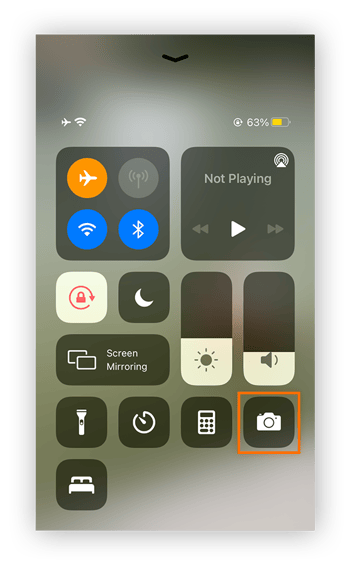
-
Sujete el teléfono de forma que todo el código QR sea visible en el marco (no es necesario que haga una foto).
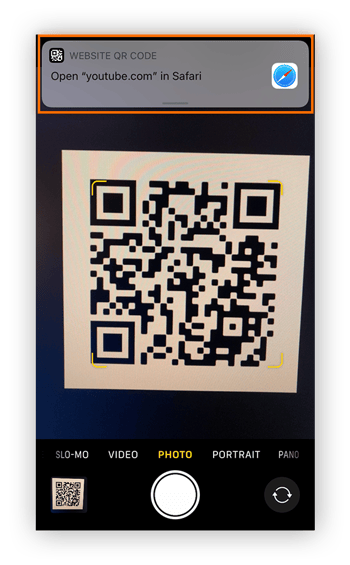
-
Una vez leído el código QR, aparecerá una notificación en la parte superior de su pantalla. Toque para seguir el enlace que contiene el código.
Recuerde que no podrá acceder al enlace si no está conectado. Pero puede hacer una foto del código QR para volver a escanearlo más tarde.
Si no aparece ninguna notificación, compruebe que tiene activada la función Escanear código QR en la aplicación Cámara. Suele estar activado por defecto, pero es posible que se haya desactivado accidentalmente.
Cómo activar o desactivar el escáner de códigos QR en iOS
A continuación se explica cómo activar o desactivar el escáner de códigos QR en un iPhone o iPad:
-
Vaya a Ajustes y desplácese hacia abajo hasta Cámara.
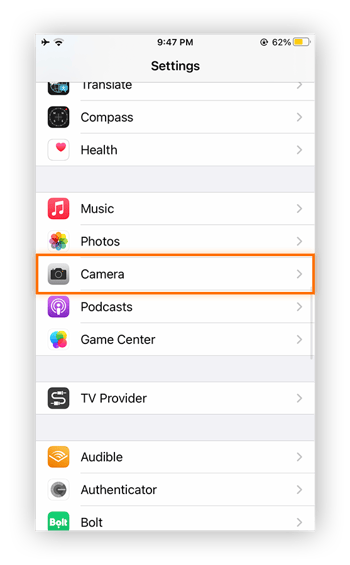
-
Toque el botón junto a Escanear códigos QR para que esté activada (verde). Para desactivar la función de escaneo de códigos QR, desactive esta opción.
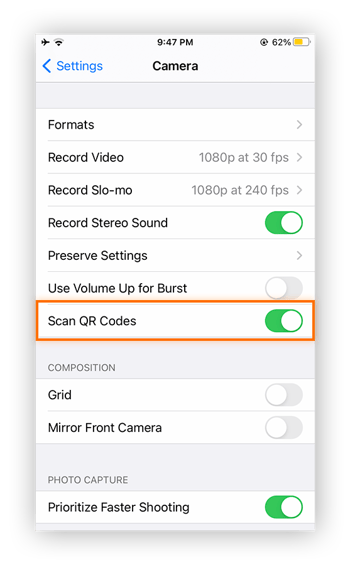
El escáner de códigos QR está ahora activado, y la aplicación de la cámara escaneará automáticamente los códigos hasta que decida desactivar la función.
Cómo escanear un código QR en un móvil o tableta Android
Escanear un código QR en un teléfono Android es fácil, y el escáner de códigos QR de Android se activa automáticamente.
A continuación se explica cómo utilizar el escáner de códigos QR en un teléfono o tableta Android.
-
Abra la aplicación Cámara en Android.
-
Sostenga el dispositivo de manera que todo el código QR esté presente en el marco (no tiene que hacer una foto).
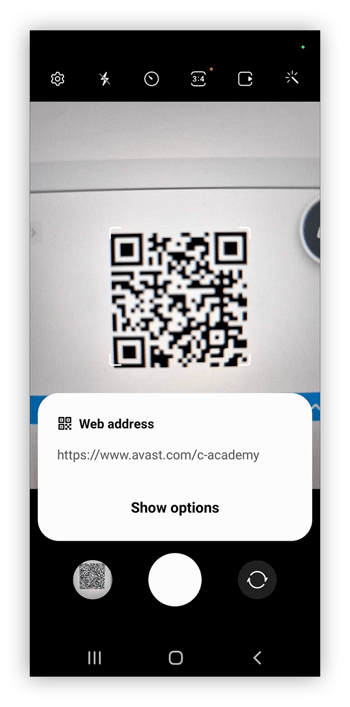
-
A continuación, pulse el enlace descodificado que aparece en su pantalla.
Google Lens
Google Lens está diseñado para proporcionar información sobre cualquier cosa a la que apunte con su cámara, y puede manejar un escaneado QR con bastante facilidad. Google Lens está disponible como aplicación independiente o a través de la propia aplicación de Google.
A continuación se explica cómo usar el escáner de Google QR con Google Lens:
-
Abra la aplicación de Google y toque el icono de la cámara de Google Lens junto al icono del micrófono en la barra de búsqueda.
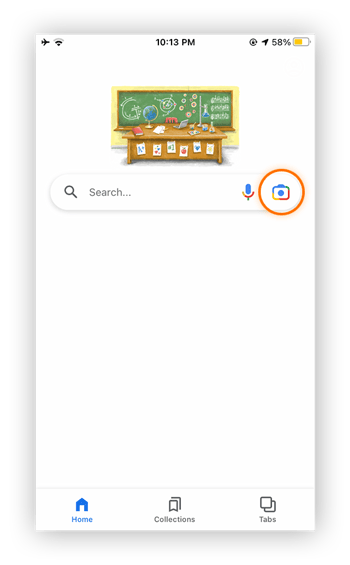
-
Permite que Google utilice la cámara tocando Abrir cámara (o tocando Buscar con la cámara).
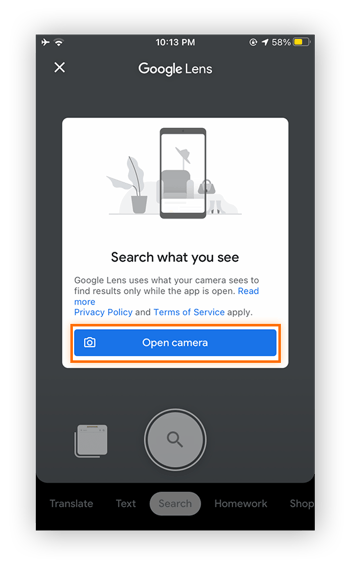
-
Ahora debería ver la vista de la cámara en la aplicación. Mantenga el teléfono de manera que todo el código QR aparezca en el marco y toque la notificación que aparece en la parte superior.
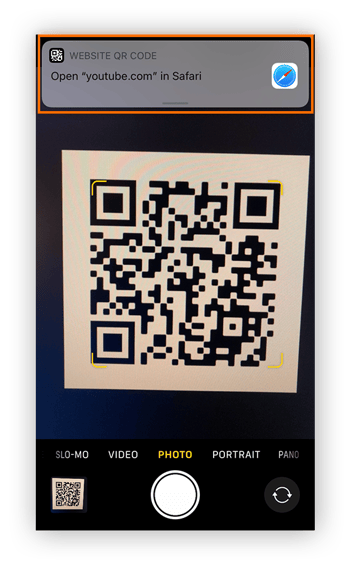
Si todo funciona correctamente, se enlazará directamente con el contenido, ya sea el menú de un restaurante, una oferta promocional o un enlace a un vídeo.
Cómo escanear un código QR en un PC
Si no tiene acceso a un smartphone, puede leer los códigos QR desde su PC con una cámara web o abriendo un archivo de imagen con el código.
A continuación se detalla cómo escanear un código QR con su ordenador Windows.
-
En la barra de búsqueda del menú Inicio, escriba Microsoft Store y haga clic en el resultado de la búsqueda para iniciar la aplicación.
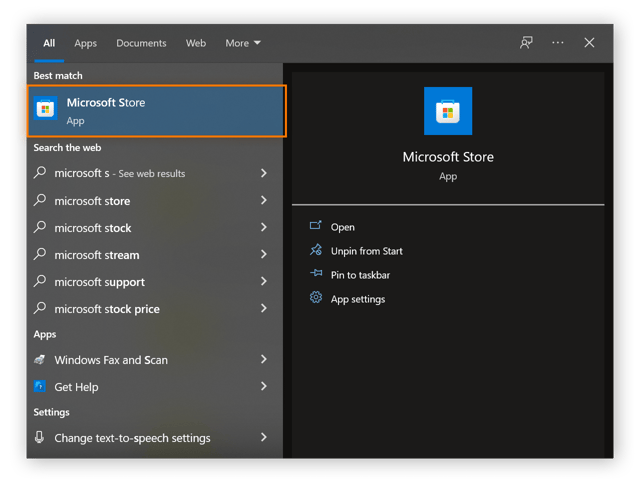
-
Busque «qr code scanner» en la Microsoft Store y haga clic en QR Code Scanner en los resultados de la búsqueda.
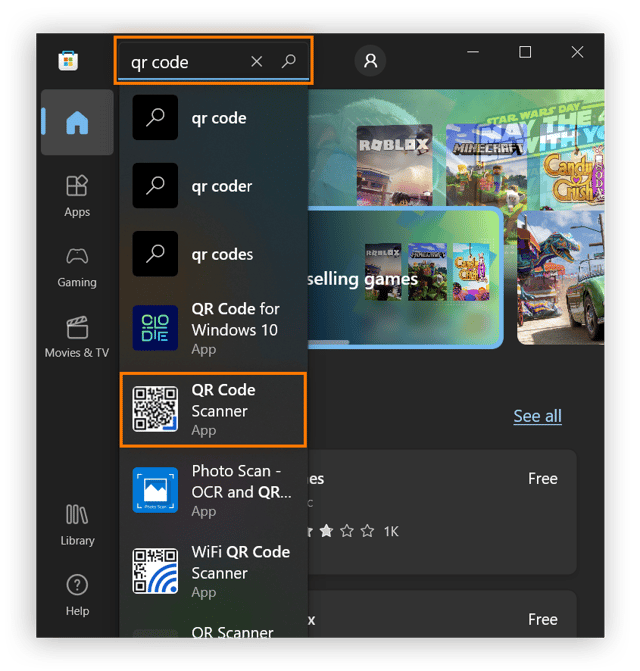
-
Haga clic en Obtener para descargar el lector de códigos de escaneado, y luego haga clic en Abrir.
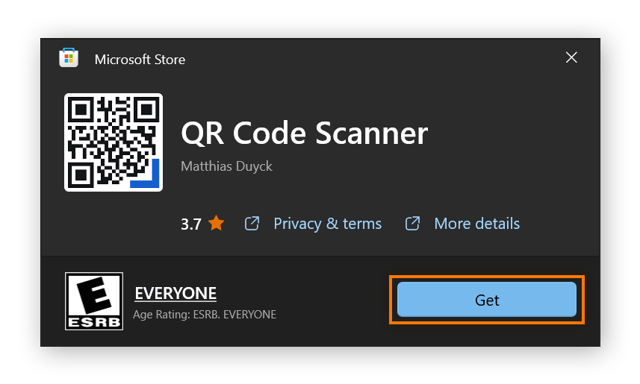
-
Cuando la aplicación pida acceso a la cámara, haga clic en Sí. Ahora puede escanear códigos acercando el código QR a la cámara web.
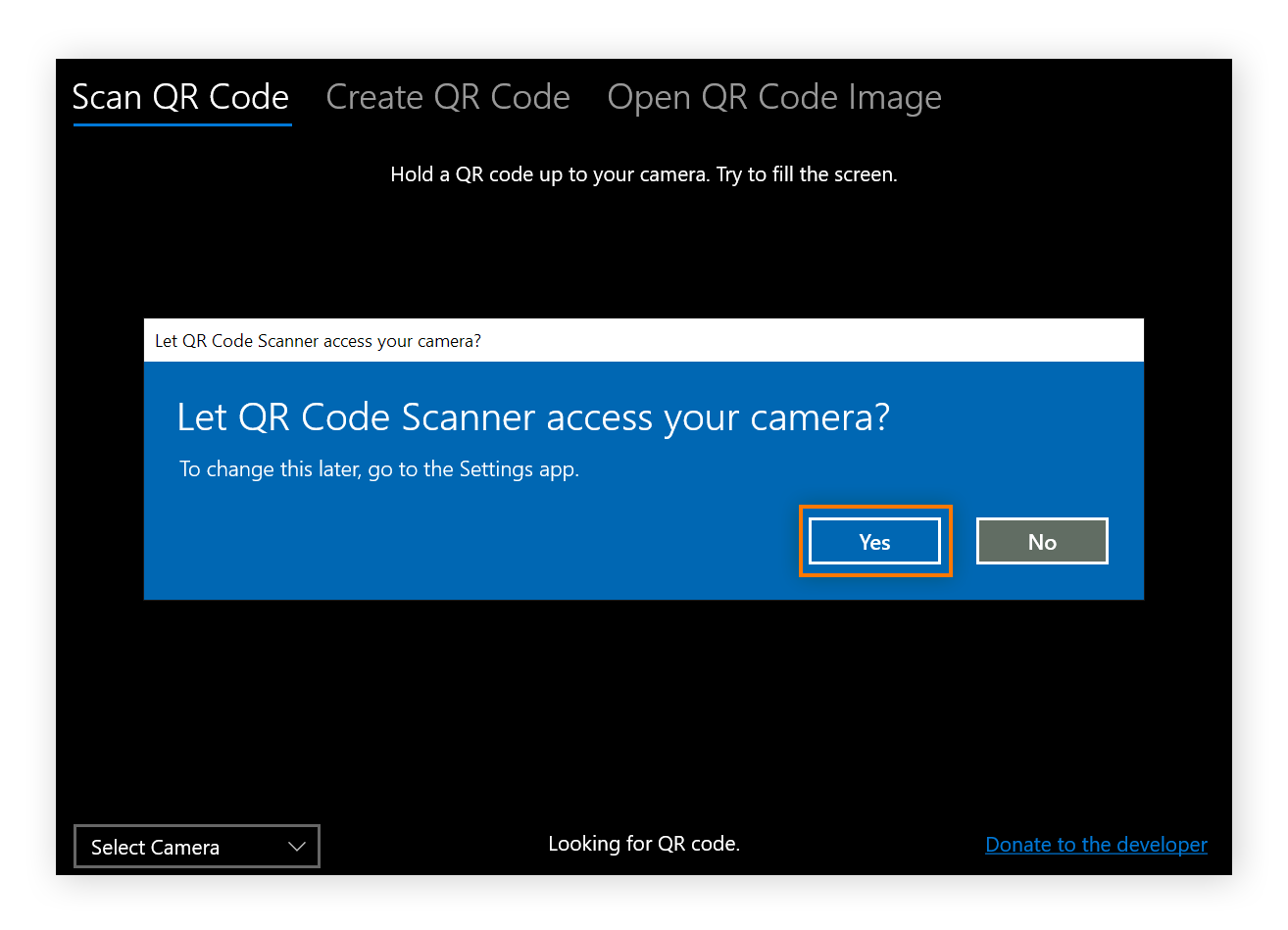
Si no tiene una cámara web, puede utilizar la aplicación para leer un código QR desde una imagen en su ordenador haciendo clic en Abrir imagen de código QR.
Cómo escanear un código QR en un Mac
También puede escanear un código de barras QR con un Mac, pero necesita instalar una aplicación de terceros. Esto es lo que debe hacer:
-
Descargue una aplicación de escaneado de QR de la App Store (aquí estamos usando QR Journal).
-
Abra la aplicación y levante el código QR para que sea totalmente visible en el marco.
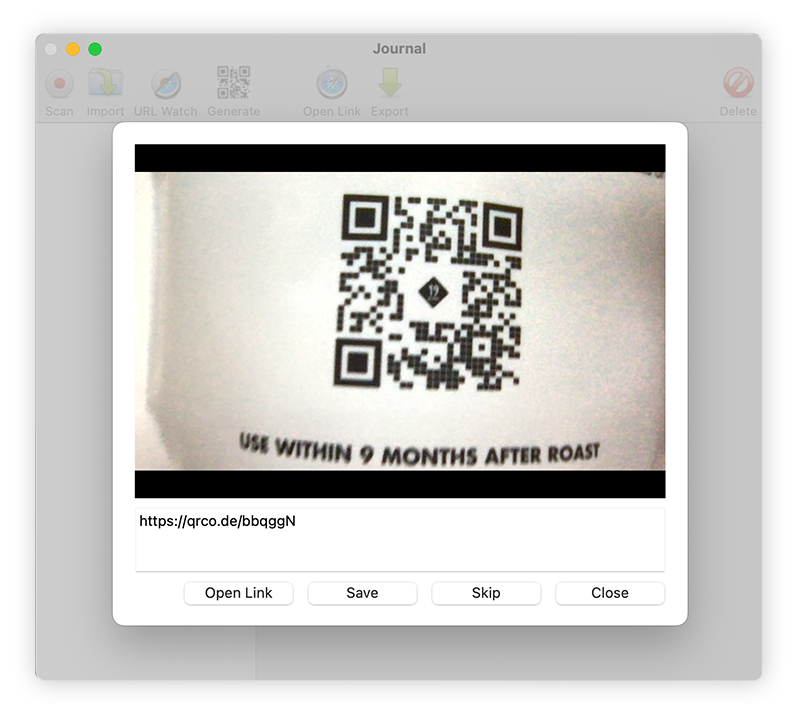
-
El lector de códigos QR detectará los datos y compartirá el enlace con usted automáticamente. Si está conectado a Internet, puede abrir el enlace inmediatamente. También puede guardar el enlace codificado para comprobarlo más tarde.
Ahora que sabe cómo visitar un sitio web con un código QR en su Mac, asegúrese de revisar la seguridad de su Mac para defenderse de las amenazas de malware y phishing.
Tipos de códigos QR
Además de que cada código QR es totalmente único, existen varios tipos de códigos QR. Algunos contienen solo cuadrados blancos y negros, mientras que otros tienen símbolos particulares en el centro. Aunque todos los códigos QR cumplen la misma función básica, algunos difieren en la forma de leer y escribir la información.
A continuación, algunos tipos de códigos QR para enlaces, datos de seguimiento y otra información:
-
Código QR: La versión original del código QR creada por Denso Wave en los años 90.
-
Código Aztec: Contiene cuadrados concéntricos en el centro y no requiere una «zona tranquila» alrededor del borde.
-
Código Maxi: Utilizado por el servicio postal estadounidense.
-
PDF417: Una mezcla entre un código QR y un código de barras.
-
Código Sema: No necesita los componentes de un código QR, como el patrón de obstáculos.
Cada uno de estos formatos QR tiene diferentes ventajas e inconvenientes, como los distintos niveles de legibilidad cuando parte de la imagen codificada está dañada, o las diferentes cantidades de datos que pueden almacenarse en un espacio determinado.
La capacidad de datos de un código QR viene determinada por el tipo de almacenamiento, o «modo». Estos son los distintos modos de almacenamiento que puede leer una aplicación de código QR:
-
Modo numérico: Una cadena de números.
-
Modo alfanumérico: Una cadena de números y letras.
-
Modo de bytes: Código de 8 bits de un solo byte.
-
Modo Kanji: Caracteres japoneses.
Ejemplos de código QR
Los códigos QR tienen todo tipo de usos, además de acceder a los menús de los restaurantes y validar las entradas de los conciertos. Por ejemplo, al facilitar el acceso a la información, los códigos QR pueden contribuir a mejorar las prácticas educativas y permitir sistemas sanitarios más integrados.
-
Empaquetado de producto: Estos códigos QR pueden revelar información nutricional u ofertas especiales.
-
Asistencia al cliente: Escanear rápidamente los códigos QR puede ayudar a los clientes a acceder más rápidamente a la asistencia al cliente.
-
Seguimiento del coronavirus: En el Reino Unido, como en muchos otros países, se anima a los visitantes de los locales de hostelería a escanear un código QR a su llegada mediante una aplicación de seguimiento y localización de la COVID-19.
-
Servicios postales: Los códigos QR pueden ayudarle a usted o a su servicio postal a rastrear paquetes y otros envíos.
-
Educación: Los centros escolares utilizan los códigos QR para ayudar a los estudiantes y localizar recursos.
-
Redes sociales: La gente puede compartir fácilmente perfiles de redes sociales y contenidos específicos a través de códigos QR de 24fps.
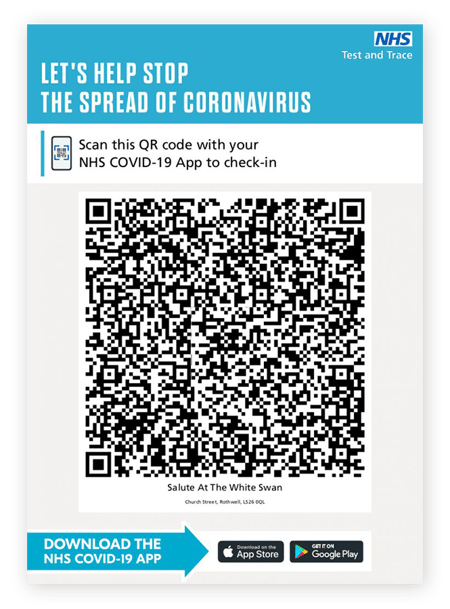
Aplicaciones de terceros
No se recomienda utilizar aplicaciones de escaneado de terceros para móviles. La mayoría de los teléfonos inteligentes ya vienen con una tecnología de escaneado QR totalmente integrada, segura y eficaz, y el uso de aplicaciones no fiables puede comprometer su privacidad y seguridad. También es innecesariamente complicado: ¿por qué no abrir la cámara, apuntar y escanear?
¿Los códigos QR son seguros?
Los códigos QR son generalmente muy seguros. Aunque registran la ubicación del escaneado, la hora y el sistema operativo utilizado, no recogen ninguna información personal y no pueden ser pirateados. Pero los códigos QR son tan seguros como los enlaces que contienen, y aunque los dispositivos móviles no suelen contraer virus, los códigos QR pueden utilizarse como puerta trasera para otras amenazas móviles.
Los hackers pueden utilizar códigos QR maliciosos y falsos para enlazar a personas con sitios web peligrosos que contienen estafas de phishing o malware que no requieren ninguna interacción del usuario para infectar su dispositivo. Si es víctima de un código QR dudoso, conocer los síntomas de que un teléfono ha sido hackeado puede ayudarle a tomar medidas rápidas para evitar que la amenaza sea más grave.
Estafas de código QR
Una estafa habitual con códigos QR consiste en imprimir folletos de servicios falsos e incluir en ellos peligrosos códigos QR. En 2020, los parquímetros de Austin, Texas llevaban pegatinas en las que se ofrecía el pago en línea del estacionamiento, pero el código QR conducía a un sitio web falso que aceptaba los pagos y robaba la información de las tarjetas de crédito. Las víctimas no solo fueron engañadas con su dinero e información financiera sensible, sino que fueron multadas por aparcar ilegalmente.
Aunque la gran mayoría de los códigos QR son perfectamente seguros, no debe confiar en todos los códigos QR que vea. Tenga cuidado con los códigos publicados o enviados por correo electrónico, y consulte siempre la URL del enlace antes de hacer clic en él. Al igual que cualquier otro enlace o sitio, si algo no le parece bien, vaya a otro sitio.
Proteja sus dispositivos con Avast
A medida que los códigos QR se vuelven cada vez más omnipresentes, aumenta el riesgo de encontrar un código QR malicioso o de hacer clic en otros enlaces dudosos, y los dispositivos móviles son especialmente vulnerables. Por eso necesita un software de ciberseguridad completo que proteja sus dispositivos.
Avast Free Antivirus incorpora numerosas capas de protección y proporciona seguridad en tiempo real contra el malware, el phishing y los sitios web falsos. Descargue Avast gratis hoy mismo y convierta su teléfono u ordenador en una fortaleza.

